Mit HEIC und HEIF kann Apple die Größe von Fotos und Videos um fast die Hälfte gegenüber JPG und MP4 reduzieren. Dadurch können Sie mehr Aufnahmen mit Ihrem iPhone machen. Jedoch ist die Kompatibilität nicht immer gegeben und noch können nicht alle Geräte, etwa Fernseher, die neuen Formate lesen und anzeigen, wenn Sie sie beispielsweise vom iPhone auf einen USB-Stick übertragen. Sie sollten dann eine Software wie den WALTR HEIC Converter verwenden, um Fotos vom HEIC- ins JPG-Format zu konvertieren. Die Software von Softorino steht kostenlos auf der Website der Entwickler zum Download für Macs und Windows-Computer bereit.
Mehr Apple-Wissen für dich.
Mac Life+ ist die digitale Abo-Flatrate mit exklusiven, unabhängigen Tests, Tipps und Ratgebern für alle Apple-Anwenderinnen und Anwender - ganz egal ob neu mit dabei oder Profi!
Mac Life+ beinhaltet
- Zugriff auf alle Online-Inhalte von Mac Life+
- alle digitalen Ausgaben der Mac Life, unserer Sonderhefte und Fachbücher im Zugriff
- exklusive Tests, Artikel und Hintergründe vorab lesen
- maclife.de ohne Werbebanner lesen
- Satte Rabatte: Mac, iPhone und iPad sowie Zubehör bis zu 15 Prozent günstiger kaufen!
✔ SOFORT gratis und ohne Risiko testen: Der erste Monat ist kostenlos, danach nur 6,99 Euro/Monat.
✔ Im Jahresabo noch günstiger! Wenn du direkt für ein ganzes Jahr abonnierst, bezahlst du sogar nur 4,99 Euro pro Monat.
Die Funktionsweise ist denkbar einfach. Nach dem Download öffnen Sie die Anwendung und ziehen die gewünschten Aufnahmen per Drag & Drop in das Fenster. Klicken Sie dann auf „Convert“ und schon werden die Fotos in das entsprechende Format umgewandelt.
Rückkehr zu JPG: So geht's nativ
Sie müssen weder auf HEIC noch auf einen Konverter setzen, um Aufnahmen am iPhone im JPG-Format zu sichern. Apple überlässt Ihnen nämlich weiterhin die Möglichkeit, dass sämtliche Fotos und Videos in den bekannten Formaten aufgenommen werden und entsprechend mehr Speicherplatz benötigen.
Öffnen Sie dazu die Einstellungen auf Ihrem iPhone und rufen Sie dann den Eintrag „Kamera“ auf. Wählen Sie nun „Formate“ aus und tippen Sie dann auf „Maximale Kompatibilität“, damit Fotos und Videos als JPG beziehungsweise MP4 abgelegt werden. Beachten Sie jedoch, dass bei der Auswahl von „Maximale Kompatibilität“ weder die Option „4K (60 fps)“ noch „1080p (240 fps)“ für Videos zur Verfügung steht.

Apple iPhone 11 (128 GB) - Schwarz (inklusive EarPods, Power Adapter)
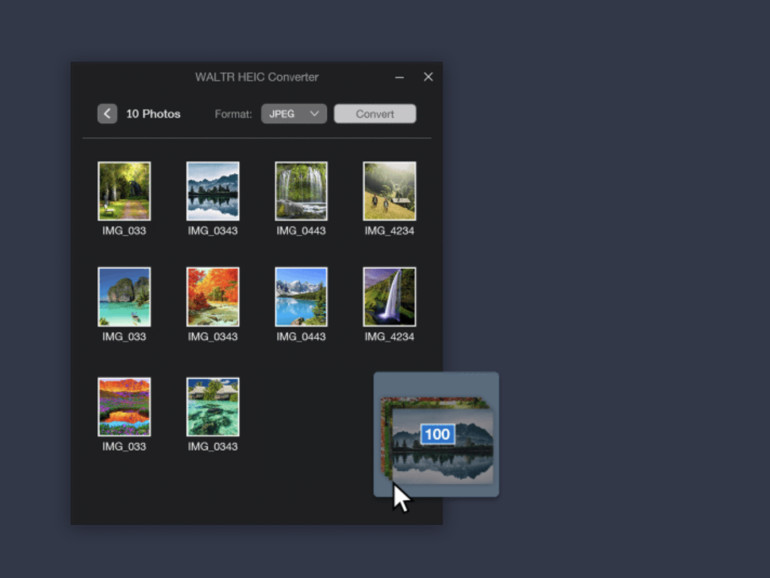
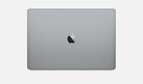

Diskutiere mit!
Hier kannst du den Artikel "HEIC in JPEG konvertieren: Die beste Gratis-App für Mac und Windows-PCs" kommentieren. Melde dich einfach mit deinem maclife.de-Account an oder fülle die unten stehenden Felder aus.
Und natürlich kann das iPhone die Fotos beim Übertragen auf den PC automatisch in JPEG konvertieren, dann braucht es solche Tools erst gar nicht.
Dafür benutze ich schon längst CopyTrans HEIC...